Инструмент "Размеры"

Инструмент нанесения размеров к элементам плана этажа.
Задание размеров характеризуется следующими особенностями:
- Полуавтоматический режим: ArchiCAD помогает вам произвести точную привязку размерных линий к узлам и контурам находящихся на чертеже элементов.
- Полная ассоциативность: любые модификации формы и размеров элементов чертежа немедленно находят свое отражение в соответствующих изменениях размерных линий и чисел.
- Использование различных единиц измерения и стандартов размерных обозначений.
Геометрические варианты нанесения размеров
- Вертикальная размерная цепочка – создаваемые размерные цепочки всегда располагаются вертикально независимо от ориентации измеряемых элементов.
- Горизонтальная размерная цепочка – создаваемые размерные цепочки всегда располагаются горизонтально независимо от ориентации измеряемых элементов.
- Наклонная размерная цепочка – создаваемые размерные цепочки всегда располагаются параллельно линии, соединяющей две первые точки привязки, независимо от ориентации измеряемых элементов.
Щелкните дважды на пиктограмме инструмента для открытия диалогового окна Параметры нанесения размеров.
Диалоговое окно "Настройка размеров"
Содержит следующие управляющие элементы:
- Группа пиктограмм для выбора формы размерного маркера.
- Всплывающее меню выбора шрифта размерных чисел и надписей.
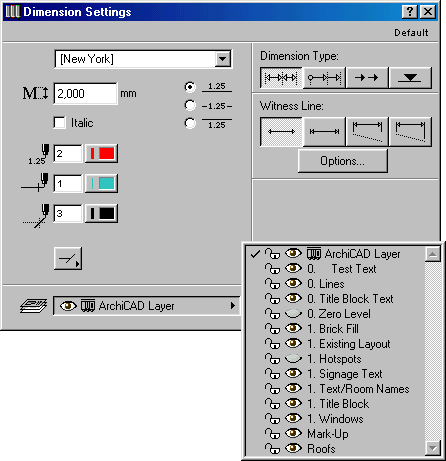
- Окошко редактирования размера шрифта.
Важно
Допустимы дробные размеры, но они могут быть округлены. - Маркерная кнопка для указания представления текста курсивом, если шрифт не плоттерный, или окошко редактирования угла наклона текстовых символов, если шрифт плоттерный.
Совет
Стандартный угол наклона курсива в шрифтах ТruеType – 75 градусов. - Группа альтернативных кнопок для указания положения размещения размерных чисел по отношению к размерной линии: над, посередине, под линией.
- Список слоев для указания, в котором из них будут размещаться размерные цепочки.
- Группа альтернативных кнопок под общим названием Выносные линии позволяет выбрать одну из возможных разновидностей выносных линий:
- Без выносной линии.
- Выносные линии совпадают по длине с шириной размерного маркера.
- С устанавливаемой вручную длиной.
Совет
Длина устанавливается в диалоге Дополнительные параметры нанесения размеров, вызываемом по кнопке Дополнительные параметры. - С переменной длиной, но постоянным просветом между ними и точками привязки.
Совет
Величина просвета устанавливается в диалоге Параметры размеров, вызываемом через кнопку Дополнительные параметры. - Окошко редактирования и всплывающая палитра для указания цвета пера текстового блока размерных чисел.
Важно
Номер пера не влияет на толщину размерных чисел. - Окошко редактирования и всплывающая палитра для указания цвета/толщины пера размерных линий.
- Окошко редактирования и всплывающая палитра для указания цвета/толщины пера размерных маркеров.
Важно
для придания утолщенной формы маркеру используйте более широкое перо (перья определяются в диалоге команды Параметры › Цвет пера…). - Маркерная кнопка Статичные размеры. При ее отметке создаются размерные цепочки, которые не ассоциируются ни с какими элементами чертежа.
- Кнопка Дополнительные параметры, нажатие которой приводит к открытию диалога Дополнительные параметры нанесения размеров.
